Kablolu/Kablosuz [Sınırsız] ile Android'den Bilgisayara Fotoğraf Aktarın
Android'inizin depolama alanı biterse veya önemli fotoğrafları yedeklemek istiyorsanız, fotoğrafları Android'den bilgisayara aktarmanın mükemmel bir yoludur. İşletim sisteminiz ne olursa olsun, Android fotoğraflarını bilgisayarınıza hızlı bir şekilde taşıyabilirsiniz. Sadece okuyun ve takip edin.
Kılavuz Listesi
Bölüm 1: AnyRec'te Hızlı İletim Hızına Sahip Fotoğrafları İçe Aktarın Bölüm 2: Fotoğrafları Microsoft Phone Link Uygulamasıyla Eşitleyin Bölüm 3: Fotoğrafları USB bağlantısı yoluyla bir Bilgisayara gönderin Bölüm 4: Fotoğrafları Android'den Bilgisayara Aktarma Hakkında SSSBölüm 1: AnyRec'te Hızlı İletim Hızıyla Fotoğrafları Android'den PC'ye Aktarın
Fotoğrafları Android'den bilgisayara aktarmak için bir kablo kullandığınızda bir aktarım hızı vardır. Fakat AnyRec PhoneMover büyük veya küçük boyuttan bağımsız olarak fotoğrafları yüksek hızda göndermenize olanak tanıyan bu sorunu çözebilir. Ve size desteklenen iki bağlantı yöntemi vardır: USB bağlantısı ve Wi-Fi bağlantısı. Dahası, bu yazılım bilgisayarınızdaki tüm fotoğrafları görüntüleyebilir ve hangisini göndereceğinizi seçmenize izin verebilir. Diğer yoldan farklı olarak, Android telefonunuzdaki fotoğraf klasörünü klasörlere göre aramanız gerekir.

Fotoğraflarınızı orijinal kalitede hızlı bir şekilde bilgisayarınıza gönderin.
Hızlı bir şekilde seçebilmeniz için fotoğrafınızı düzenleyin ve kategorilere ayırın.
Telefonunuzdaki diğer dosyaları bilgisayarda yönetin ve düzenleyin.
Telefonunuzdaki dosyaları ve verileri kaybederseniz yedekleyin.
100% Güvenli
İşte kullanılacak adımlar AnyRec PhoneMover fotoğrafları Android'den bilgisayara aktarmak için:
Aşama 1.Telefonunuzu bilgisayara bağlamak için bir USB kullanabilir veya bağlanmak için MobieSync'i indirip QR kodunu tarayabilirsiniz.
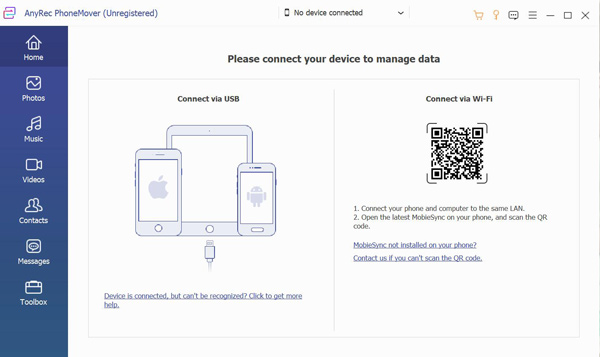
Adım 2.Bağlantıyı tamamladıktan sonra telefonunuzdaki bilgiler görüntülenecektir. Artık soldaki Fotoğraf düğmesini tıklayabilir ve Android'inizdeki tüm resim dosyalarını görebilirsiniz.
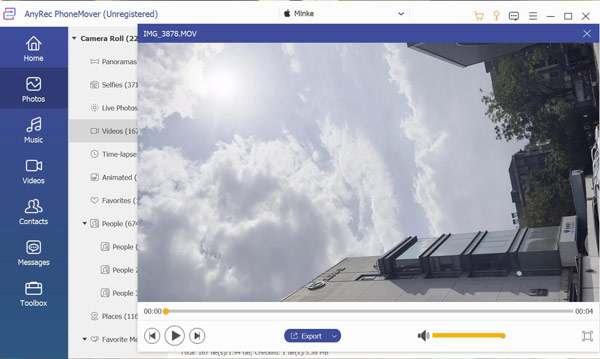
Aşama 3.Artık fotoğrafınızı önizleyebilir ve hangisini aktarmak istediğinizi seçebilirsiniz. Fotoğrafınızı Android'den bilgisayara aktarmak için bilgisayar simgesinin bulunduğu "Yedekle" düğmesini tıklayın.
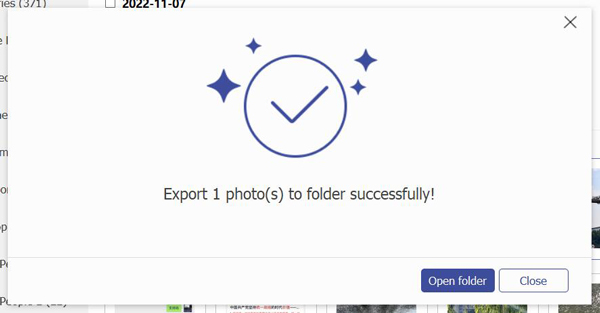
Bölüm 2: Microsoft Phone Link Uygulaması ile Fotoğrafları Android'den PC'ye Eşitleyin
Microsoft, Android kullanıcılarının dosyalarını telefondan PC'ye senkronize etmesine izin veren bir uygulamaya sahiptir. Böylece fotoğrafları Android'den bilgisayara aktarmak için de bu uygulamayı kullanabilirsiniz. Phone Link uygulamasını kullanmak için gereken adımlar şunlardır:
Aşama 1.Bilgisayarda "Telefon Bağlantısı" uygulamasını açın. Uygulamayı göremiyorsanız Microsoft Store'dan indirin.
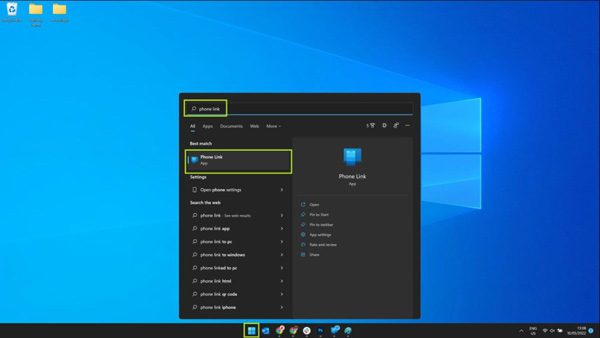
Adım 2.Android telefonunuzda Link to Windows uygulamasını açın. Açmak için Windows uygulamasının bağlantısına dokunun.
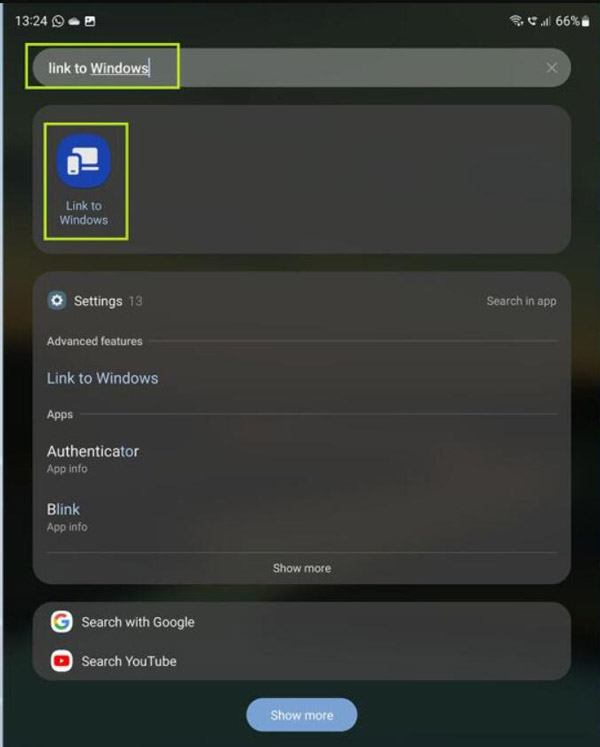
Aşama 3.Şimdi Windows ayarları sayfasının bağlantısını göreceksiniz. Özelliği açmak için açma/kapatma düğmesine dokunun. Ardından, Microsoft hesabınızı telefonunuza eklemelisiniz. Ve zaten bir tane varsa, eklemek zorunda değilsin.
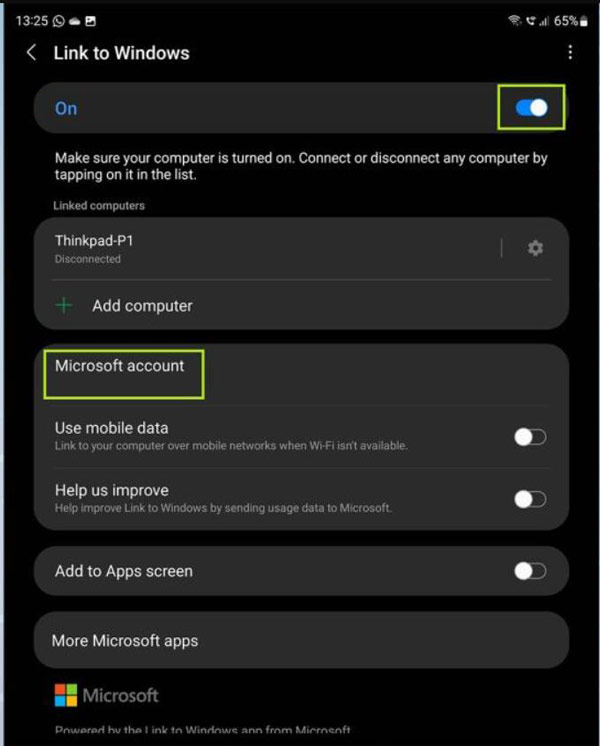
Adım 4.Bilgisayarınızda "Telefon Bağlantısı" uygulamasını açın ve Başlayın düğmesine tıklayın. Ve "Windows uygulamasına bağlantım hazır" düğmesini ve ardından Eşleştir düğmesini tıklayın.
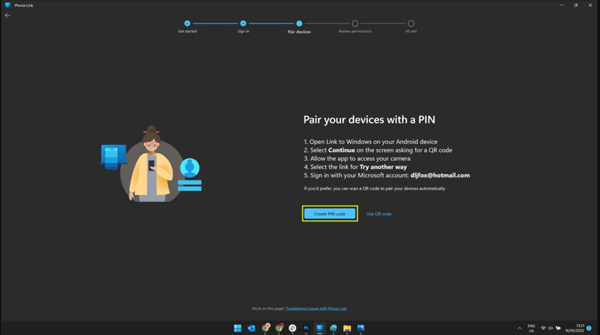
Adım 5."PIN oluştur" kodunu tıklayın, ardından bir sonraki ekranda bir PIN kodu görünecektir. Bir sonraki adım, telefonunuza kodu yazıp bağlantı işlemini tamamlamaktır.
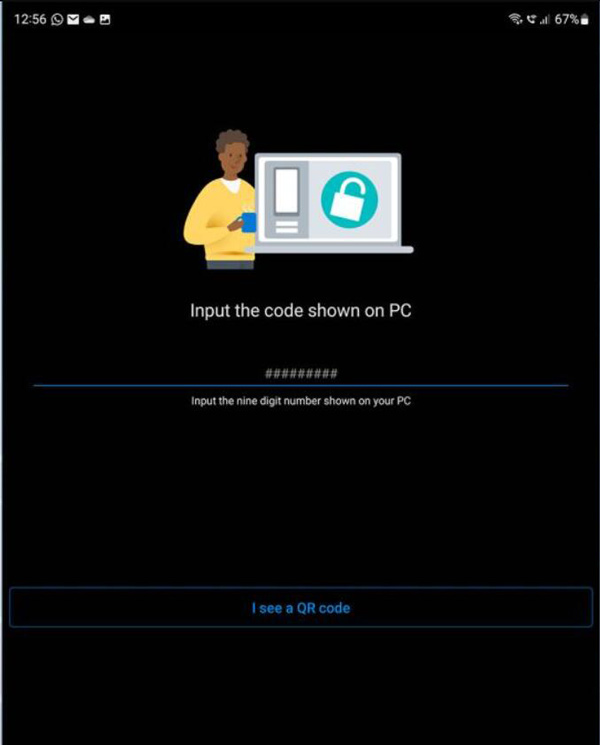
Adım 6.Artık Android telefonunuz ve bilgisayarınız birbirine bağlı. Ve "Phone Link" uygulamasındaki "Fotoğraflar" butonuna tıklayarak bilgisayarınızdaki fotoğraflarınızı kontrol edebilirsiniz. Eğer bir görseli bilgisayarınıza kaydedecekseniz, üzerine sağ tıklayıp ardından "Farklı Kaydet" butonuna basmalısınız.
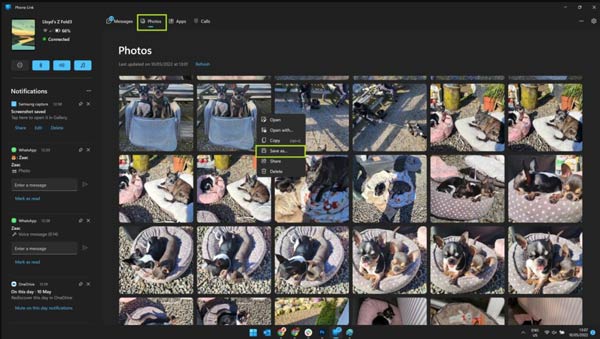
Bölüm 3: Bir Bilgisayara USB bağlantısı yoluyla Android'den PC'ye Fotoğraf Gönderme
Dosyayı kabloyla aktarmak, anında erişim için en hızlı ve en etkili yöntemdir. Tipik olarak, şarj için telefonunuzla birlikte gelen kabloyu kullanmanız en iyisidir. Fotoğrafları Android'den bilgisayara aktarmak için bir USB kablosu kullandığınızda iletim hızı en büyük sorundur.
Aşama 1.İlk olarak, dosyaları aktarmak üzere telefonunuzu bir bilgisayara bağlamak için bir USB kablosu kullanabilirsiniz.
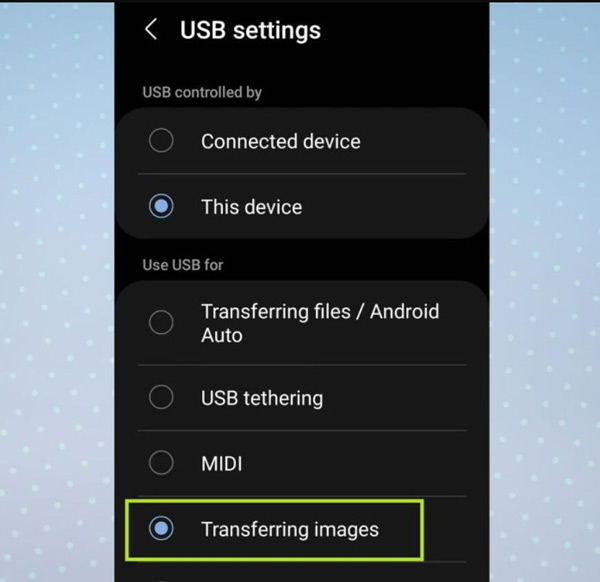
Adım 2.PC'nizde önce Başlat düğmesine tıklayın ve Fotoğraflar uygulamasını açmak için Fotoğraflar düğmesine tıklayın.
Aşama 3."İçe Aktar" düğmesini tıklayın ve "Bağlı bir cihazdan" düğmesini tıklayın; ardından içe aktarmak istediğiniz öğeleri ve bunları nereye kaydedeceğinizi seçebilirsiniz.
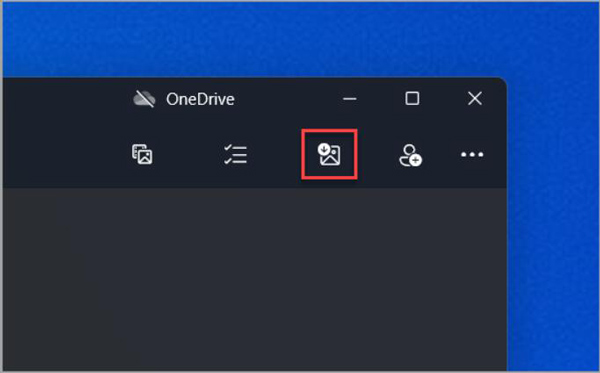
Daha fazla okuma
Bölüm 4: Fotoğrafları Android'den Bilgisayara Aktarma Hakkında SSS
-
Fotoğrafları Google Drive'dan bilgisayarıma kopyalayabilir miyim?
Evet yapabilirsin. Ama kalite düşecek. Ancak tek yapmanız gereken medya dosyalarınızı Google Drive'a kaydetmek ve ardından indirmek için bilgisayarınızda açmak.
-
Microsoft neden fotoğraflarımı eşitlemiyor?
Telefonunuzun ve bilgisayarınızın iyi bağlandığından emin olmalısınız. Bunu yapmadan önce, aynı Wi-Fi ile bağlandıklarından emin olmalısınız.
-
Fotoğrafları Android'den bilgisayarıma aktarmak için Bluetooth kullanabilir miyim?
Evet yapabilirsin. Ancak dosyaları aktarmak için Bluetooth çok kararsız. İşlem sık sık kesilebilir. Bu da fotoğraflarınızın kaybolmasına neden olabilir. Bu nedenle, Bluetooth kullanmamak daha iyi olur.
Çözüm
Artık fotoğraflarınızı Android'den bilgisayara yüksek hız ve kalitede nasıl aktaracağınızı bilmelisiniz. Ancak birkaç fotoğrafla uğraşıyorsanız ve dosya boyutu büyükse AnyRec PhoneMover kullanmalısınız. Bu yazılım, büyük dosyalarla uğraşmak için en iyi seçimdir, bu nedenle birkaç fotoğraf aktarmak için daha iyidir.
100% Güvenli
 Mobil Oyunları Daha Büyük Bir Ekranda Oynamak için En İyi 10 Telefon Emülatörü
Mobil Oyunları Daha Büyük Bir Ekranda Oynamak için En İyi 10 Telefon Emülatörü